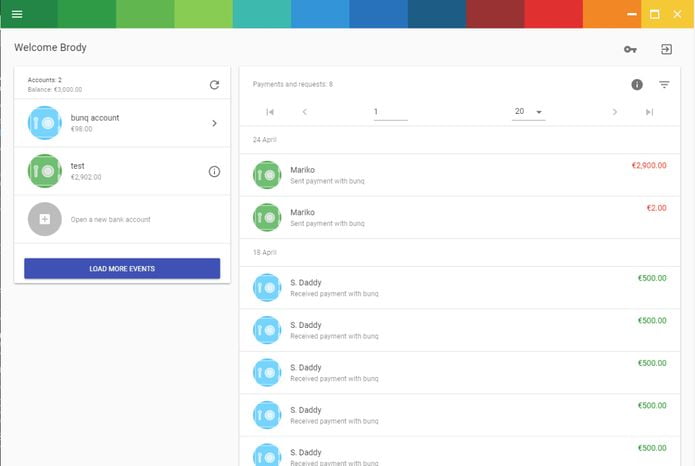Se você possui uma conta bunq e quer usá-la no PC, conheça e veja como instalar o bunqDesktop no Linux via Appimage e Snap.
O bunqDesktop é um aplicativo de desktop não-oficial, gratuito e de código aberto para o bunq api.
O objetivo do programa é permitir que os usuários gerenciem sua conta bunq em um dispositivo de desktop sem expor suas chaves de API a terceiros.
Todos os seus dados permanecem no seu dispositivo e são criptografados com sua senha pessoal.
Juntamente com a funcionalidade fornecida pela API bunq, também foram adicionados alguns recursos personalizados úteis.
Como instalar o bunqDesktop no Linux via Appimage e Snap
Para instalar o bunqDesktop no Linux via Appimage e Snap, use um dos procedimentos abaixo.
Como instalar o bunqDesktop no Linux via Snap em distros que suportam a tecnologia
Para instalar o bunqDesktop no Linux via Snap você precisa ter o suporte a essa tecnologia instalado em seu sistema. Se não tiver, use o tutorial abaixo para instalar:
Como instalar o suporte a pacotes Snap no Linux
Depois, você pode instalar o bunqDesktop no Linux via Snap, fazendo o seguinte:
Passo 1. Abra um terminal;
Passo 2. Instale a versão estável do programa, usando esse comando:
sudo snap install bunqdesktopPasso 3. Instale a versão candidate do programa, usando esse comando:
sudo snap install bunqdesktop --candidatePasso 4. Instale a versão beta do programa, usando esse comando:
sudo snap install bunqdesktop --betaPasso 5. Instale a versão edge do programa, usando esse comando:
sudo snap install bunqdesktop --edgePasso 6. Mais tarde, se você precisar atualizar o programa, use:
sudo snap refresh bunqdesktopComo instalar o bunqDesktop no Linux via Appimage
Para instalar o bunqDesktop no Linux via arquivo AppImage, você deve fazer o seguinte:
Passo 1. Abra um terminal;
Passo 2. Confira se o seu sistema é de 32 bits ou 64 bits, para isso, use o seguinte comando no terminal:
uname -mPasso 3. Se seu sistema é de 32 bits, use o comando abaixo para baixar o programa. Se o link estiver desatualizado, acesse essa página, baixe a última versão e salve-o com o nome bunqdesktop.appimage:
wget https://github.com/bunqCommunity/bunqDesktop/releases/download/0.9.9/bunqDesktop-0.9.9-i386.AppImage -O bunqdesktop.appimagePasso 4. Se seu sistema é de 64 bits, use o comando abaixo para baixar o programa. Se o link estiver desatualizado, acesse essa página, baixe a última versão e salve-o com o nome bunqdesktop.appimage:
wget https://github.com/bunqCommunity/bunqDesktop/releases/download/0.9.9/bunqDesktop-0.9.9-x86_64.AppImage -O bunqdesktop.appimagePasso 5. Dê permissão de execução para o arquivo baixado;
chmod +x bunqdesktop.appimagePasso 6. Agora instale o programa com o comando;
sudo ./bunqdesktop.appimagePasso 7. Quando você inicia o arquivo pela primeira vez, será perguntado se deseja integrar o programa com o sistema. Clique em “Yes” (Sim) se quiser integrá-lo ou clique em “No” (Não), se não quiser. Se você escolher Sim, o iniciador do programa será adicionado ao menu de aplicativos e ícones de instalação. Se você escolher “No”, sempre terá que iniciá-lo clicando duas vezes no arquivo AppImage.
Se você quiser integrar melhor esse programa no seu sistema, instale o AppImageLauncher, usando esse tutorial:
Como instalar o integrador AppImageLauncher no Linux
Executando o bunqDesktop
Pronto! Agora, você pode iniciar o programa no menu Aplicativos/Dash/Atividades ou qualquer outro lançador de aplicativos da sua distro, ou digite bunqdesktop ou em um terminal, seguido da tecla TAB.
- Como instalar o editor de código Atom no Linux via snap
- Como instalar o emulador Virtual Jaguar no Linux via Snap
- Como instalar o jogo Maxishoot no Linux via Snap
- Como instalar o Speedy Duplicate Finder no Linux via Snap
O que está sendo falado no blog
<a href="https://www.edivaldobrito.com.br////” rel=”noopener noreferrer” target=”_blank”>Veja mais artigos publicados neste dia…